fengniao.com. All rights reserved . 北京蜂鸟映像电子商务有限公司(蜂鸟网 FENGNIAO.COM)版权所有
京ICP证 150110号 京ICP备 15000193号-2
违法和未成年人不良信息举报电话: 13001052615
举报邮箱: fengniao@fengniao.com
二、元素图层
元素图层,就是在原图的基础上新增一些花鸟、人物、天空等等元素,大量运用于创意类和表达类的图片中。
比如这里我有一张鸟的素材(透明背景的PNG图片)。
我直接用鼠标拖拽图片到PS中,飞鸟就以新图层的形式显示在了照片中,对飞鸟图层单独变型、移动、并添加一点冷色(Camera Raw滤镜减色温),飞鸟就较好的和背景融合在了一起。
如果我觉得鸟太多,就可以新建蒙板,用不透明度100%的黑色笔刷,擦掉不要的飞鸟。
蒙板的效果,只剩一只孤独的鸟了。
按住Shift键,同时点击蒙板,可以隐藏该蒙板,这样所有鸟又回来了。(再次Shift+点击又可以重新应用蒙板)
三、效果图层
效果图层,指的是在原图层的基础上,应用模糊、液化等等PS中的滤镜,或者Color Efex Pro 4中的详细提取、色调对比等等特效,改变照片的效果。
比如这张海景照片,我想让海水更柔滑。我在前面的基础上Ctrl+Alt+Shift+E盖印可见图层(生成一个新图层,新图层画面为所有可见图层叠加在一起的效果)。在新图层上,我应用了Color Efex Pro4中的经典柔化滤镜,以及PS中的高斯模糊滤镜,整个照片都变朦胧了。
但是石头以及远处的天空,我还是想保持原来的清晰状态。
所以新建蒙板,用黑色画笔,调整画笔大小、硬度和不透明度。(过渡区域看起来自然的关键就是要用低硬度和不透明度低笔刷多次慢慢的刷,而不是100%不透明的画笔一次性搞定。)
在蒙板上画出如下效果。
这样蒙板黑色作用的石头就重新完全清晰,灰色蒙板作用的远处天空有一点朦胧但又不至于像海水一样完全模糊。
键盘也能翻页,试试“← →”键
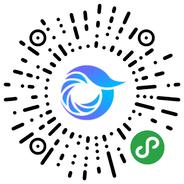
打开微信,点击底部的“发现”,使用
“扫一扫”即可将网页分享至朋友圈。